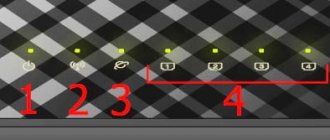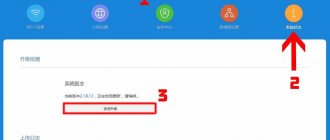Автор статьи
Сергей Сакадынский
Работал в сфере IT-консалтинга, занимался созданием и администрированием интернет-ресурсов. 10 лет опыта работы по проектированию и обслуживанию компьютерных сетей.
Китайские роутеры привлекают, в первую очередь, ценой. При более низкой стоимости их технические характеристики – на уровне флагманских моделей известных брендов. Но есть и подводные камни. Прежде всего, язык. Если вы не сильны в чтении иероглифов, при настройке такого роутера могут возникнуть сложности. Однако эта проблема решается. Расскажем обо всех нюансах на примере Xiaomi Mi Wi-Fi router 3. Обзор и настройка этого устройства в нашей статье.
Технические характеристики версий
Сразу разберёмся с одним заблуждением, которое до сих пор бытует среди пользователей. Некоторые полагают, что приставка 3G в названии роутера Ксиаоми означает, что он предназначен для работы в мобильных сетях. У Xiaomi Mi Wi-Fi 3 нет встроенного слота для SIM-карты. Работать в 3G/4G сетях он может только через внешний USB-модем. И то только в двух версиях: Xiaomi router 3g v1 и Xiaomi Mi 3. У остальных USB-порт отсутствует. Так что уточняйте характеристики модели, чтобы после не разочароваться покупкой.
Эта модель выпускается в четырёх версиях: 3, 3g v1 и v2, 3c. Все они оснащены четырьмя внешними несъёмными антеннами. Но при этом Xiaomi Mi Wi-Fi router 3c работает только на частоте 2,4 ГГц. Остальные модели двухдиапазонные. Две версии оснащены USB-портами. Сетевых портов у всех одинаковое количество – два LAN и один WAN. У Xiaomi Mi 3G обоих версий они гигабитные. Да и процессор этих двух аппаратов мощнее – двухядерный с частотой 800 МГц, а память 256 и 128 Мбайт. Поэтому их приобретают чаще. Однако у Mi 3G доступен только китайский интерфейс. Mi 3 и Mi 3с выпускаются, в том числе, в интернациональной версии с встроенным английским меню.
Ниже приведена сравнительная таблица с основными характеристиками всех четырёх моделей беспроводного роутера Xiaomi Mi 3.
| Модель | Xiaomi Mi 3 | Xiaomi Mi 3c | Xiaomi Mi 3G v1 | Xiaomi Mi 3G v2 |
| Диапазон | 2,4+5 ГГц | 2,4 ГГц | 2,4+5 ГГц | 2,4+5 ГГц |
| Количество антенн | 4 | 4 | 4 | 4 |
| Скорость | 300+867 Мбит/сек | 300 Мбит/сек | 300+867 Мбит/сек | 300+867 Мбит/сек |
| Сетевые порты | 1 WAN + 2 LAN 100 Мбит/сек | 1 WAN + 2 LAN 100 Мбит/сек | 1 WAN + 2 LAN 1 Гбит/сек | 1 WAN + 2 LAN 1 Гбит/сек |
| USB | 1 USB 2.0 | нет | 1 USB 3.0 | нет |
| Особенности интерфейса | Есть международная версия, английский язык | Есть международная версия, английский язык | Китайский язык | Китайский язык |
Повторители
Нет, повторители – это совершенно другие устройства, которые не идут в комплекте с этим роутером Xiaomi Mi WiFi Router 3. У нас уже были такие на обзоре. Здесь же хотелось отметить, что это роутер тоже поддерживает фишку Xiaomi – синхронизацию с усилителями по USB.
Т.е. не нужно прибегать к сложным настройкам повторителя. Достаточно его подсоединить по USB к роутеру, и они сами сопрягутся друг с другом, что останется только пользоваться.
Комплектация и внешний вид
Внешне все версии выглядят одинаково: тонкий корпус с четырьмя антеннами. Цвет чаще всего белый, но встречаются и чёрные экземпляры.
Попадаются ещё корпуса с логотипом, в зависимости от партии и её назначения.
При заказе с AliExpress может приехать любой вариант в случайном порядке. В этом плане Китай, как всегда, непредсказуем.
На задней панели порты и разъёмы располагаются так, в случае, если есть порт USB.
Если его нет, расположение портов будет немного отличаться.
На передней панели расположен один световой индикатор. О состоянии роутера он сигнализирует сменой цветов. Индикатор постоянно горит жёлтым при загрузке устройства. Горит синим, когда роутер включен и нормально работает. Непрерывно горит красный – значит, произошёл сбой. Например, пропал интернет. Во время обновления системы индикатор мигает жёлтым цветом. Мигает красным при переходе в безопасный режим.
Комплектуется роутер коротким патч-кордом и блоком питания. Вилка у обоих версий Mi 3G китайская. Так что потребуется приобрести дополнительно переходник.
Также в коробке вы найдёте краткую инструкцию на китайском языке.
Комплект
Где бы вы ни заказали эту модель, в наших магазинах или же на китайских, комплект будет примерно одинаковым:
- Сам роутер – чистый белый цвет, как и все комплектующие.
- Документация – можете поизучать иностранный язык.
- Адаптер питания – на забугорные версии в комплекте идет китайский адаптер с плоской вилкой. Мы тут люди привычные к этому делу и давно имеем переходники, а вот по незнанию лучше заранее обзавестись таким. В наших магазинах вилка сразу идет нормальная. Из минусов комплектного адаптера питания – малая длина провода около метра, такое слишком далеко не протянешь.
Отдельно отмечу коробку. Сам роутер запакован неплохо и посажен в плотный картон, так что вангую, что ему ничего не будет. Но сама красивая «обертка» тонкая, и ей очень тяжело даются путешествия нашей Почтой России:
Подключение и вход в веб интерфейс
Теперь самое интересное: подключение и настройка Wi-Fi Xiaomi Mi 3G. С первым пунктом проблем не возникает. Подсоединяете адаптер к разъёму на задней панели и через переходник включаете в электросеть. Витую пару провайдера вставляете в порт WAN. Для настройки с ПК соединяете патч-кордом любой LAN-порт с разъёмом сетевой карты.
Если собираетесь настраивать роутер по Wi-Fi, последний этап можете пропустить. Найдите в списке доступных беспроводных сетей Xiaomi_xxxx (xxxx – это последние четыре символа МАС-адреса роутера, который указан на нижней панели) и подключитесь к ней. Пароль не требуется.
Для входа в web-интерфейс в адресной строке браузера впишите miwifi.com или IP 192.168.31.1. Вы увидите нечто ужасное.
Не пугаемся и переходим к следующему этапу.
Опыт использования
Тестирование проводилось в стандартной двухкомнатной квартире. Роутер был установлен у входа. В дополнение был приобретён усилитель сигнала Xiaomi Mi WiFi Amplifier.
Сразу о плохом. Фактически, Xiaomi Router 3 умеет работать только напрямую с провайдером и протоколом PPOE. Именно с таким типом подключения (потолок предоставленной скорости — 40 Мбит/с) и проводилось тестирование.
Настойка PPTP и L2TP проходит как настройка VPN. Поэтому домашний «Билайн» на стоковой прошивке работает через костыли (а у меня не работает совсем).
При стандартном расположении у входа в квартиру роутер раздаёт интернет на 55 квадратных метра без провалов. Мощные приемники способны поймать интернет и на лестничной клетке, и даже на парковке под окном.
Стены, мебель и прочие препятствия соответственно снижают скорость связи — но 2-3 бетонных стены на дальности 7-15 метров снижают сигнал не больше, чем в половину.
Но снова есть необычные проблемы. Судя по всему, в мои руки попался не самый качественный экземпляр, поскольку в ходе тестирования наблюдались «мертвые зоны» без связи с роутером даже на расстоянии пары метров. Судя по всему, устройство требует поработать с направлением антенн.
При проводном подключении роутер «выжимает» все 100 Мбит/с.
К сожалению, из-за 100-мегабитного LAN возможности роутера серьезно ограничены. Полностью раскрыть заложенный потенциал можно только связываясь между устройствами по Wi-Fi и используя маршрутизатор в качестве домашнего сервера.
Кроме того, Xiaomi ограничила возможности USB-порта. К нему можно подключать накопители, но не принтеры или 3G-модемы.
Зато есть возможность настроить автоматическое создание резервных копий фотографий со смартфона, а также воспользоваться встроенным клиентом загрузки.
Смена языка интерфейса роутера
Русского языка в прошивке Xiaomi, понятное дело, нет. В международной версии можно выбрать английский. Но у Mi 3G такой возможности нет.
Не беда. Современные браузеры умеют делать перевод с любого языка. В Google Chrome или Яндекс Браузере достаточно кликнуть в окне правой кнопкой мыши и выбрать “Перевести на русский”.
Возможно, перевод будет не очень качественный, а некоторые надписи останутся на китайском, но для понимания происходящего этого достаточно. При желании можно установить расширение RUMIWIFI для браузеров Chrome и Яндекс. Оно делает более читабельный перевод.
Последовательность подключения
Если вы никогда не сталкивались с задачей подключения роутера к сети, то настройка роутера xiaomi mi окажется не из простых занятий. Вы потратите менее одного часа, чтобы ознакомиться с рабочим интерфейсом и алгоритмом подключения. Задача усложняется тем, что разработчики не потрудились перевести инструкции на другие языки, есть только один язык – китайский.
Для подключения можно использовать браузер Google Chrome, в нем есть встроенный переводчик
Подключение сяоми роутера к всемирной сети даст один плюс – в любой момент можно будет обновить прошивку до актуальной версии.
Быстрая настройка
Настройка всех моделей роутеров Xiaomi выполняется одинаково. Вам достаточно выполнить несколько последовательных действий по этой инструкции.
Ставим галочку в чекбокс, соглашаясь с условиями и жмём большую кнопку с иероглифами. Роутер предложит сменить имя сети Wi-Fi и настроить интернет.
Название сети можете оставить по умолчанию или придумать своё. Если ваш провайдер использует динамический IP, настройки интернета задавать не нужно. Всё будет настроено автоматически. Для создания PPPoE кликните ссылку внизу и введите логин и пароль.
Следующий шаг – создание пароля администратора для входа в веб-интерфейс и ключа сети Wi-Fi. Можно установить разные пароли или поставить галочку в чекбоксе, чтобы использовать одинаковые.
Жмём кнопку и ждём, пока роутер сохранит настройки и перезагрузится.
Заново подключаемся к сети Wi-Fi с новыми параметрами. Если всё сделано правильно, у вас уже должен работать интернет.
Послевкусие
Так что имеем в сухом остатке после перебора всех костей у этой модели:
- Классная цена за Wi-Fi с 802.11ac. Ну серьезно, до сих пор удивлен.
- Низкоскоростные LAN порты на 100 Мбит/с – моделька явно не для проводного подключения.
- Нет перевода – но может поправят это. На край переводчик браузера спасает.
- Минимальный удобный интерфейс и приложения – скорее плюс для пользователя. Для администраторов же есть альтернативы.
Если у вас остались какие-то вопросы или есть чем поделиться – пишите об этом в комментариях, другим пользователям будет полезно ознакомиться со всеми нюансами до приобретения. Может быть именно ваш отзыв поможет кому-то!
Ручная настройка популярных провайдеров
Для настройки подключения к интернету вручную войдите в веб-интерфейс. Роутер попросит указать пароль, который вы задали во время быстрой настройки. Введите его в это поле.
Вы попадёте на главную страницу веб-интерфейса.
Вверху кликаем третий пункт слева направо – “Настройки” (Settings), а затем вторую иконку “Настройки сети”.
Здесь из списка выбираем из выпадающего списка тип подключения PPPoE, вводим логин и пароль. Жмем на кнопку ниже, как на скриншоте для конфигурации WAN порта. При необходимости клонируем МАС-адрес.
Чтобы настроить PPTP или L2TP, в верхнем меню переходим на последнюю вкладку “Расширенные настройки” и жмём иконку VPN.
Нажмите кнопку “Добавить сервис”. В открывшемся окне выберите тип подключения, введите логин, пароль и адрес сервера. Сохраните настройки.
Тестирование скорости
После проведения ряда испытаний установлено, что использование режимов IPoE и PPPoE позволяет добиться стабильной скорости передачи данных 90 Мб/сек. Такой показатель отмене при пакетной передаче в одну сторону. Использование полнодуплексных режимов показывает, что xiaomi router способен показывать впечатляющие результаты. Причина этому аппаратный ускоритель, который был интегрирован в чип устройства.
Переход на L2TP или PPTP заставляет довольствоваться более скромными показателями скорости. Единственное, что действительно радует – эти режимы не столь распространены, и поэтому производитель решил лишить их и базовой оптимизации.
Wi-Fi
Для изменения вручную параметров беспроводной сети перейдите во вкладку “Настройки” и нажмите на иконку вайфай. Она первая слева.
Все настройки для обоих диапазонов и гостевой сети задаются на одной странице. Здесь можно включить и отключить вещание сети, изменить имя сети, скрыть сеть от посторонних, сменить пароль, тип шифрования, выбрать вручную канал и изменить мощность сигнала. Все настройки идентичны для роутеров любых производителей.
Настраиваем при помощи телефона
Настройка роутера Xiaomi 3 через компьютер не самый удобный вариант. Проще и быстрей подключить Xiaomi Mi router 3g ac1200 v1 и v2 к интернету с помощью мобильного приложения Mi Wi-Fi. Главное достоинство такого способа – не нужно мучиться с китайским языком. У программы понятный интерфейс.
Приложение доступно для iPhone и Android. Чтобы не заниматься его поиском в интернете, наведите камеру смартфона на QR-код на упаковке вашего роутера и сосканируйте его. Код размещён в нескольких местах на коробке и дублируется на этикетке на устройстве, а иногда даже на его лицевой панели. Программа загрузится с сайта разработчика. Чтобы установить русскую версию программы, найдите её в Google Play или Apple Store. Но эта версия не со всеми устройствами работает корректно.
При первом запуске программа потребует создать аккаунт Xiaomi или войти в существующий. Зарегистрируйтесь, если раньше этого не делали.
Для этого нужно просто придумать имя и пароль.
На следующем этапе вам нужно добавить роутер. Жмите кнопку Set up a new router, а в следующем окне выберите пункт As a new router для настройки с нуля. Пункт Restore from another Mi Router предназначен для автоматического переноса настроек с вашего старого роутера.
В следующем окне выбираем Primary base station, чтобы сделать роутер основным устройством сети.
После того, как программа обнаружит подключение к интернету, она последовательно предложит ввести настройки для Wi-Fi сети, пароль для доступа в панель управления и, в случае необходимости, логин и пароль для доступа в интернет.
Маршрутизатор перезагрузится, и вы сможете подключиться к беспроводной сети с только что заданными параметрами.
В дальнейшем, используя мобильное приложение, вы можете изменить настройки роутера.
Mi Router на Android и iOS
Mi Router – то самое приложение, с помощью которого и можно донастроить налету свой роутер. Скачать программу можно как с официальных маркетов, так и с легендарного 4PDA – там наши мастера даже русифицировали это приложение. Но в базе доступен и английский язык, так что можно разобраться.
Фишка программы – можно настраивать свой роутер не только в локальной беспроводной сети, но и через интернет. Хотя нужно ли это…
На главной странице здесь не статус, а подключенные клиенты, для каждого из которых можно задать все что нужно – от полосы пропускания, до полного бана в системе:
Интересный функционал мобильного приложения на роутер Mi Router – доступ к расшаренным файлам, с возможностью взаимодействия с ними прямо из телефона. Веб интерфейс позволял нам только управлять устройствами, а вот это дает именно поковыряться в общих файлах.
Другие страницы содержать возможность управления P2P, но наши торренты сюда не встанут, только китайские сервисы. Есть и страница с плагинами, но рядовому пользователю дома, которому просто нужна красивая раздавалка интернета, они вряд ли пригодятся. Так что пропускаем.
Прошивка роутера
Для обновления прошивки роутера удобней всего воспользоваться мобильным приложением. Запустите программу, перейдите в раздел Plug-ins и найдите подраздел Updates. Программа сообщит, если доступна новая версия прошивки. Просто нажмите кнопку на экране и дождитесь завершения загрузки и установки обновлений.
Через веб-интерфейс доступно два способа обновления – автоматически через интернет и загрузка скачанного на компьютер файла. Перейдите на вкладку “Настройки”, нажмите на крайнюю справа иконку Status. Если обновления доступны, кнопка Update будет активна.
Просто нажмите на неё и дождитесь завершения процесса.
Для обновления вручную нужно загрузить файл прошивки на компьютер и нажать кнопку Update manuallu. Через проводник укажите путь к файлу и подождите, пока прошивка установится.
Сброс настроек Xiaomi Mi WiFi 3 к заводским
Если роутер Сяоми заглючил или работает неустойчиво рекомендуется сбросить настройки Xiaomi Mi Router 3 до заводских значений. Для этого в веб-интерфейсе откройте раздел «Status»:
В подразделе «Backup and Recovery» кликните на кнопку Restore. После этого появится вот такое окно:
Нажмите на кнопку ОК чтобы потвердить свои намерения обнулить настройки устройства. После этого запустится сброс настроек Сяоми Ми Вай-Фай 3 к заводским параметрам:
В завершение процедуры гаджет перезагрузится. Занимает всё это примерно 2-3 минуты.
Особенности альтернативной прошивки
В автоматическом режиме роутер будет загружать прошивку с сервера Xiaomi. Установка альтернативной прошивки потребует более сложных манипуляций.
Альтернативная прошивка позволяет изменить язык меню роутера на русский и добавить новые функции. Есть разные варианты, в том числе прошивка роутера Cяоми ми 3 под Keenetic Ultra
Самый популярный вариант микропрограммы Pаdavan с логотипом Asus. Она расширяет функционал устройства и делает интерфейс полностью русскоязычным.
Правда, установить её просто из веб-интерфейса не получится. Для начала нужно получить SSH доступ к роутеру. Инструкцию можно найти в интернете. Понадобится аккаунт Xiaomi, прошивка для разработчиков и последовательное выполнение инструкций. Метод работает только на роутерах с USB-портом – потребуется записать файл на флешку и вставить её в роутер.
После того, как получен SSH доступ, качаем прошивку Pаdavan и устанавливаем её через командную строку. Инструкцию тоже можно найти в сети.
Этот способ довольно сложный и требует хотя бы минимальных навыков. И, само собой, все действия вы выполняете на свой страх и риск. Если после этого роутер перестанет работать, предъявить претензии продавцу не получится.
Прошивка Keenetic в роутер Xiaomi 3G + установка Breed как из MiWiFi, так и из Padavan
Я давно выделил для себя практически идеальный роутер в плане цена/качество, и этим роутер стал Xiaomi 3G. Его я перепрошил в «Padavan» и роутер стал уже более функционален и с очень стабильной работой. Но время не стоит на месте, технологии тоже. Поэтому сейчас сменить прошивку со стоковой MiWiFi или с Padavan на OpenWRT уже дело, практически 2 минут. Все дело в установке другого загрузчика – BREED, благодаря которому можно менять прошивки на роутере, как перчатки, используя только скрепку и кнопку reset. Функционала в целом хватало, пока не появился роутер AC2100 и идея связать их WiFi в MESH сеть. А для этого необходимо на каждом роутере установить прошивку Keenetic.
Роутер Xiaomi 3G – КУПИТЬ
Все файлы для прошивки роутера в Keenetic и другие прошивки —
Мой канал в телеграмм @Lubops- ПОДПИСАТЬСЯ
Содержание
- Подготовка.
- Установка загрузчика Breed из под прошивки Padavan
- Установка Breed из «стоковой» прошивки MiWiFi
- Установка прошивки Padavan из Breed
- Установка прошивки Keenetic на роутер mi 3G
- Обзор Keenetic на роутере Xiaomi 3G
- Подробная видео инструкция
- Вывод
Подготовка.
Выключить антивирус и брандмауэр. Скачать и разархивировать файлы для перепрошивки в корень диска D/E/F, отформатировать флешку в FAT32, разогнуть скрепку и найти Ethernet кабель любой длины (до 100 метров )
Если у вас кроме «родного» Дефендера не установлен никакой, другой антивирус ( что правильно ), то отключаем его и брандмауэр Windows. Думаю, по скриншотам понятно даже для «чайников», как сделать эту процедуру.
Отключение
Все действия актуальны для Windows 10. Но по умолчанию в Win10 не установлен клиент Telnet, устанавливаем его. «Параметры Windows» — «Приложения».
Делаем все как на скриншотах
СТАВИМ галочку напротив «Telnet клиент«
Завершаем установку.
Установка загрузчика Breed из под прошивки Padavan
Если прошивку Padavan вы устанавливали достаточно давно, допустим по этой инструкции:
То сейчас необходимо сделать следующие шаги: соединяем роутер Ethernet кабелем LAN-порт ПК (или ноутбука).
После этого отключаем беспроводные и прочие интерфейсы, кроме нашего LAN подключения.
Теперь достаем флешку, желательно до 4 Гб, и форматируем ее в файловую систему — Fat32. Из папки «3G-Breed-Keenetic\Firmware» копируем на флешку файл под названием breed-mt7621-xiaomi-r3g.bin.
Вставляем флешку в USB порт роутера Xiaomi 3G. И переходим в административную часть роутера по адресу https://192.168.1.1 У вас этот адрес может быть немного другим, все зависит от настроек локальной сети в роутере. Переходим в пункт «Администрирование» — «Консоль». В консоли вводим команду «mount» для проверки подключенных к роутеру накопителей.
Исходя из того, как «обозвалась» ваша флешка изменяем команду «mtd_write write /media/AiDisk_a1/breed-mt7621-xiaomi-r3g.bin Bootloader» где вместо AiDisk_a1 вписываем данные, из окна выше. В моем случае правильно будет «mtd_write write /media/DISK_IMG/breed-mt7621-xiaomi-r3g.bin Bootloader»
Вставляем новую команду «mtd_write write /media/DISK_IMG/breed-mt7621-xiaomi-r3g.bin Bootloader» в строку и нажимаем обновить.
Спустя пару минут, отключаем флешку из роутера, вытаскиваем штекер питания и зажимаем кнопку «Reset» тонкой скрепкой, в задней части роутера. после этого подключаем питание, не отпуская Reset. Считаем до 7, и убеждаемся, что светодиод на передней панели начал быстро моргать синим цветом. После этого, вытаскиваем нашу скрепочку.
Обновляем страницу по адресу https://192.168.1.1 и попадаем в загрузчик Breed, из которого уже можно устанавливать, практически любую подходящую к mi3G прошивку.
Установка Breed из «стоковой» прошивки MiWiFi
Сбрасываем роутер на «дефолт», для этого удерживаем скрепкой кнопку Reset 10 секунд и ждем перезагрузки роутера. Делаем предварительную настройку «чистого» роутера, можно даже без интернета. Указываем пароль для WiFi и админки роутера.
Как и в случае прошивки из-под Padavan, отключаем ВСЕ сетевые интерфейсы, кроме того, к которому подключен Ethernet кабель. Переходим в папку прошивки «Xiaomi 3Pro_3G patches (24.05.2020)» и запускаем файл Start.bat
В открывшемся окне нажимаем 1 и ждем подключения к роутеру.
За скрипт спасибо Sedy c 4pda.ru! После того как шлюз определился вводим ваши учетные данные к административной панели miWiFi. В моем случае это admin и пароль 12345678. Жмем Enter.
Если все ок, получаем такую картинку с запущенными сервисами telnet и ftpd.
На всякий случай сохраняем оригинальный eeprom и backup, последовательно нажимая 2 и 3 в консоли скрипта.
Убеждаемся, что файлы создались, и сохраняем их для себя, в очень далекую папку, на всякий случай.
И теперь заливаем загрузчик Breed в мозги нашего роутера. Для этого жмем 4 и Enter. После этого выключаем роутер из розетки, зажимаем скрепкой и держим кнопку Reset. Подключаем роутеру питание, ждем 7-10 секунд, после того, как светодиод начнет моргать, отпускаем Reset.
Так же, очень рекомендую скачать оригинальный eeprom и backup, для этого переходим в 3тюю вкладку левого меню, и поочередно скачиваем eeprom и backup.
Установка прошивки Padavan из Breed
На примере установки прошивки Padavan, попробую показать, насколько просто и быстро можно установить практически любую прошивку на mi3G роутер. Переходим по адресу https://192.168.1.1 и попадаем в загрузчик Breed.
Сразу переходим в 6ой пункт левого меню и прописываем такие значения «autoboot.command boot flash 0x600000», после чего жмем применить.
Переходим на вторую колонку левого меню, ставим галочку в среднем меню выбора файла, предварительно выбрав его из папки 3G-Breed-Keenetic\Firmware. Я выбрал последний на 26/03/2021 сборку Padavan — RT-MIR3G_3.0.0.4_382_52290-geac6f28.trx. Пишем прошивку во второй раздел и ставим галочку о необходимости перезагрузки роутера и жмем на кнопку «прошивка» на китайском языке.
1-2 минуты и Padavan уже установлен.
Установка прошивки Keenetic на роутер mi 3G
Переходим в загрузчик Breed, выключаем роутер из розетки, зажимаем скрепкой и держим кнопку Reset. Подключаем роутеру питание, ждем 7-10 секунд, после того, как светодиод начнет моргать, отпускаем Reset. Переходим во 2ой пункт меню, в левой колонке и зашиваем новый, временный, загрузчик pb-boot.img из папки 3G-Breed-Keenetic\Keenetic Xiaomi MI3G v.1
Галочку в поле «перезагрузка» устанавливаем и жмем «прошивка».
После установки временного загрузчика Pandora Box, который так же, должен открыть по адресу https://192.168.1.1. Если этого не произошло, опять переходим в режим boorloader — выключаем роутер из розетки, зажимаем скрепкой и держим кнопку Reset. Подключаем роутеру питание, ждем 7-10 секунд, после того, как светодиод начнет моргать, отпускаем Reset
Выбираем «Выбор файла» и указываем прошивку Кинетик — Keenetic_MI3Gv1_ZM.06_3.06.B.2.0-1_factory.bin для нашего mi3G роутера.
Жмем «Firmware update» и ждем завершения прошивки.
После этого меню, а именно перезагрузки роутера, рекомендую перейти в режим загрузчика. Выключаем роутер из розетки, зажимаем скрепкой и держим кнопку Reset. Подключаем роутеру питание, ждем 7-10 секунд, после того, как светодиод начнет моргать, отпускаем Reset. Как видим, загрузчик у нас остался Breed, Пандора Бокс был временный для прошивки Кинетик. «После установки прошивки Кинетик ни в коем случае нельзя перепрошивать другой Breed, а то на 4пда в ветке роутера уже есть счастливчики попробовавшие прошить breed с английским языком. С падаваном, OpenWrt, или стоком можно шить любой.»
Для управления нашим роутером, родным приложением для смартфона от Кинетик, нам надо изменить в 5ом пункте левого меню строки servicetag, servicepass, sernumb иcloudalias внеся вместо последних шести нулей 000000 любые цифры, причем разные во всех строках, по типу569812, 235145, 569870 и 561120.
Должно получится, что-то типа такого. Сохраняем, нажимая на кнопочку.
Теперь нам надо изменить МАС адрес, который находится в 8ом пункте левого меню. Изменяем 3-4 любых цифры в нижних двух строках.
Перезагружаем роутер отключив и включив питание. Уже можно включить все сетевые адаптеры. WiFi уже доступен — пароль по умолчанию 12345678
Обзор Keenetic на роутере Xiaomi 3G
Принимаем условия соглашения, и оказываемся в прошивке, которая открывает нам роутер полностью с другой стороны, с новыми возможностями, без затрат на железо. Кто скажет, мол «ай вей», «украли памагите» — вот GitHub от Кинетик, с исходниками прошивок — просто собери под себя — https://github.com/keenetic/keenetic-sdk
Тут описывать можно много и долго, но, по сути это полноценная прошивка Кинетик, на роутер Xiaomi 3G, которая при этом ПОЛНОСТЬЮ использует все потоки и ядра процессора Xiaomi.
Единственное НО, не обновлять прошивку ни по «по воздуху», ни в ручном режиме — НИКОГДА!!! Пока автор на 4pda не выкатит новую прошивку. Но и эта прошивка очень стабильная и готовая к 24/7 работе.
Так как mi3G имеет ЮСБ порт, то мы можем не только подключить «4G свисток» местного провайдера телефонии, для организации автоматического резервного канала. Так и установить жесткий диск и сделать ftp, dlna или торрент сервер — 1 кликом мышки.
Пробуем скачать на смартфон приложение с ПлейМаркета от Кинетик — https://play.google.com/store/apps/details?id=com.keenetic.kn
Регистрируемся, находим в локальной сети наш Кинетик и подключаемся к нему. Никаких вопросов нет, родное приложение от Кинетик, вполне работает с нашим Xiaomi роутером.
Минус только 1, через определенное время, Кинетик, вот такие «левые» подключения банит. Кому-то везет и на 6 месяцев управлять роутером с телефона, а мне только 2 дня, потом красное предупреждение и роутер выпал из приложения. Надо опять заходить в Breed и менять те значения в 4 полях.
Роутер Xiaomi 3G – КУПИТЬ
Все файлы для прошивки роутера в Keenetic и другие прошивки —
Мой канал в телеграмм @Lubops — ПОДПИСАТЬСЯ
Подробная видеоинструкция
Вывод
Все работает стабильно, настроек стало тоже намного больше, чем в Padavan. Благодаря наличию Breed, теперь можно в любой момент вернуть Padavan, откатится на OpenVRT или установить Кинетик в несколько кликов. Благодаря уважаемому zbancam с https://bit.do/fPvKr который модифицировал прошивку под 3G, мы можем на железе от Xiaomi использовать все огромные возможности от Keenetic. Начиная от дополнительного резервного канала провайдера, или использования 3/4G модема, до встроенной блокировки рекламы, использования родного мобильного приложения для управления роутером и до создания MESH сетей.